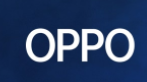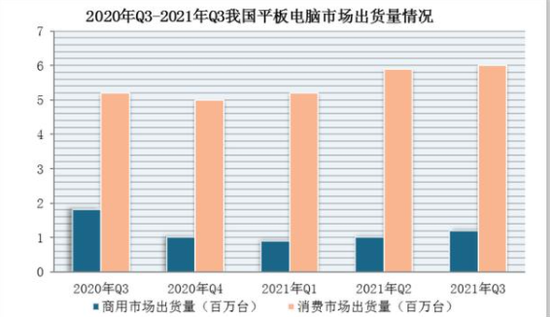PDF文件太大,怎么有效地压缩体积?
当PDF文件过多或者体积太大时,占用的存储空间就会比较大,甚至会会影响到设备的运行速度,工作和学习的效率大打折扣。
下面就来分享几个超好用的PDF压缩工具,手机端、电脑端都有,小伙伴们看完可以去试试!
一、手机端
1.WPS Office
WPS不仅支持我们在手机上随时查阅和编辑文档,还支持对文件进行有效压缩,十分便捷。
打开WPS,在工具中找到“文件压缩”功能,上传PDF文件进行压缩,很快就能得到压缩好的文件,我们可以直接分享给好友。

2.全能PDF转换助手
从名字就可以看出来这是一个很全面且专业的PDF处理工具,它拥有各种PDF处理功能,上传文档即可快速对PDF进行压缩处理,压缩速度很快。
经过APP压缩后PDF的体积和占用空间明显变小。

而且压缩后的PDF文件的排版、字体大小、图片画质等都不受损,与原文件基本一样。

操作也很简单,打开APP,找到“PDF压缩”功能,导入需要压缩的PDF文件,然后根据实际需要选择一种压缩模式,很快APP就会完成压缩,我们可以将压缩后的PDF文件直接保存下来,或者分享给其他人。

二、电脑端
1.Adobe Acrobat DC
专业性非常强的老牌PDF工具,拥有PDF阅读、打印、创建、转换、编辑、表单处理、OCR识别等功能,能满足我们日常工作中的大部分PDF处理需求,其中就包含了PDF压缩。
Adobe Acrobat DC压缩PDF文件的操作很简单,下面就来分享一下具体的步骤:
第一步:打开软件,导入需要压缩的PDF文件,点击左上角的“文件”按钮。

第二步:接着选择“另存为其它”——“缩小大小的PDF”。

第三步:在弹出来的窗口中将兼容性设置为“保留当前压缩”,然后点击“确定”按钮,即可快速完成PDF文件的压缩。

不过软件的很多功能需要付费订阅才能使用哦~
2.PS
大家都知道PS是一个修图软件,但它也可以将PDF文件压缩变小。
打开PS后,导入PDF文件,点击“文件”——“自动”——“PDF演示文稿”,然后在弹出来的窗口中点击“添加打开的文件”——“存储为多页面文件”——“存储”,接着点击“压缩”,选择“图像品质”。

有最佳、高、中、低、最低五种品质可以选择,我们根据需要选择,最后点击“存储PDF”按钮即可完成文件的压缩。

只不过这个方法操作起来会比较复杂。
3.虚拟打印机压缩
是的,我们也可以在电脑上通过虚拟打印机压缩PDF文件,而且是任意一种虚拟打印机都可以进行操作。
在Adobe Acrobat DC中打开PDF文档,点击“打印”功能,进入打印机设置窗口,将打印机设置为Adobe PDF,然后点击“属性”。

在“默认设置”中选择“最小文件大小”,最后点击“确定”按钮就能完成压缩,很是方便。

但这种压缩方法有个缺点,就是容易对文件造成损坏。
好啦,今天关于PDF压缩的分享就先到这里了,希望我的回答能够帮助到大家!
最后,如果你觉得我的内容还不错,就给我点赞支持一下吧~
免责声明:市场有风险,选择需谨慎!此文仅供参考,不作买卖依据。
责任编辑:kj005
文章投诉热线:156 0057 2229 投诉邮箱:29132 36@qq.com